Fehler 0x00000050 (PAGE_FAULT_IN_NONPAGED_AREA) unter Windows — wie behebt man ihn?
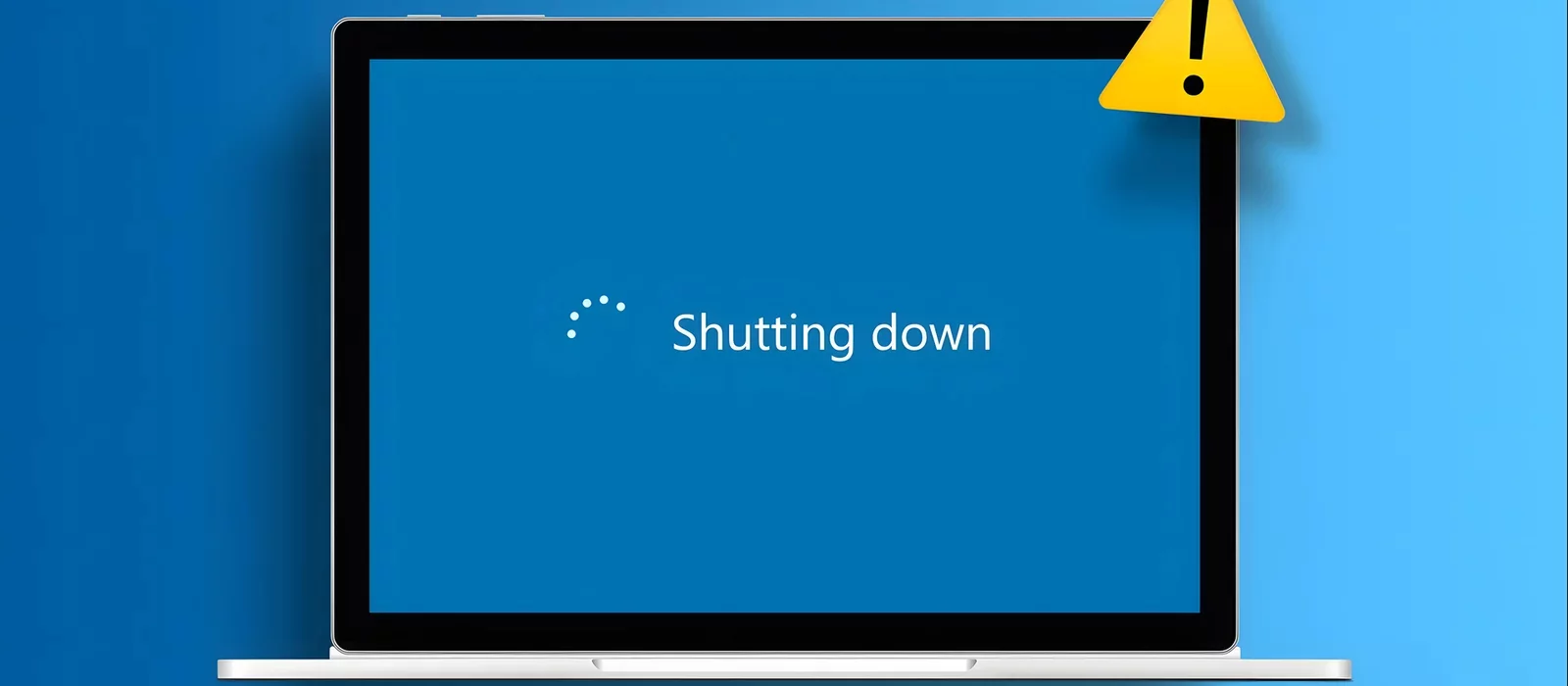
Fehler 0x00000050 (PAGE_FAULT_IN_NONPAGED_AREA) auf dem blauen Bildschirm des Todes weist auf Probleme mit dem Speicher hin, die nicht auf die Festplatte ausgelagert werden sollten. In diesem Leitfaden werden wir die Ursachen dieses Fehlers besprechen und Möglichkeiten zur Behebung anbieten, damit Sie den normalen Betrieb Ihres Systems wiederherstellen können.
Fehler 0x00000050 (PAGE_FAULT_IN_NONPAGED_AREA) tritt auf, wenn das System versucht, auf einen Speicherbereich zuzugreifen, der immer verfügbar sein sollte (im sogenannten nicht ausgelagerten Bereich), dies jedoch aus irgendeinem Grund nicht kann. Dieser Fehler weist darauf hin, dass ein Fehler beim Zugriff auf Speicher aufgetreten ist, der nicht auf die Festplatte ausgelagert werden sollte.
Mögliche Ursachen:
- Defekter RAM: Fehler in RAM-Modulen können diesen Fehler verursachen.
- Beschädigte oder inkompatible Treiber: Gerätetreiber, insbesondere die, die kürzlich installiert oder aktualisiert wurden, können die Ursache des Fehlers sein.
- Antivirus- oder andere Sicherheitssoftware: Einige Antivirenprogramme können Konflikte verursachen, die zu diesem Fehler führen.
- Festplattenprobleme: Fehler auf der Festplatte oder Dateisystembeschädigungen können zu falschem Speicherzugriff führen.
- Kürzlich installierte Hardware oder Software: Neue Hardware oder Software, die mit dem Speicher arbeitet, kann Konflikte verursachen.
- Überhitzung oder Hardwareprobleme: Systemüberhitzung oder Hardwarefehler können Speicherstörungen verursachen.
- Änderungen der Systemeinstellungen, insbesondere wenn es um das Deaktivieren von Diensten, Systemanpassungen und ähnliche Aktionen geht. In diesem Fall kann eine Systemwiederherstellung von einem Wiederherstellungspunkt hilfreich sein.
Lösung:
- Überprüfen Sie den RAM: Verwenden Sie Dienstprogramme wie Windows-Speicherdiagnose oder MemTest86, um den RAM auf Fehler zu überprüfen.
- Aktualisieren oder Neuinstallieren von Treibern: Stellen Sie sicher, dass alle Treiber, insbesondere die, die kürzlich installiert oder aktualisiert wurden, mit Ihrem System kompatibel und nicht beschädigt sind.
- Überprüfen Sie die Festplatte: Verwenden Sie das integrierte CHKDSK-Dienstprogramm, um die Festplatte auf Fehler zu überprüfen.
- Entfernen oder Deaktivieren Sie die Antivirus-Software: Wenn der Fehler nach der Installation oder Aktualisierung des Antivirenprogramms aufgetreten ist, versuchen Sie, es vorübergehend zu deaktivieren oder zu entfernen, um es zu testen.
- Deaktivieren Sie das Übertakten: Wenn das System übertaktet wurde, setzen Sie die Komponenten auf die Werkseinstellungen zurück.
- Überprüfen Sie das System auf Viren: Stellen Sie sicher, dass das System nicht mit Viren infiziert ist, die Instabilität verursachen können.
Wenn der Fehler weiterhin auftritt, sind möglicherweise detailliertere Systemdiagnosen, die Konsultation von Spezialisten oder die Verwendung des Windows-Debuggers für eine genauere Analyse der Fehlerursache erforderlich.
